Загрузите и установите Windows 11 KB5034123 (2 способа)
Windows 11 KB5034123 была выпущена Microsoft 9 января 2024 года и содержит множество улучшений. Теперь вы можете скачайте и установите Windows 11 KB5034123 воспользовавшись двумя способами, упомянутыми в этом руководстве по MiniTool.
Краткое введение в Windows 11 KB5034123
Windows выпускает накопительное обновление KB5034123 в качестве первого обновления 2024 года для Windows 11 23H2 и 22H2. Это новое обновление включает в себя новые изменения для Copilot, Spotlight, уведомлений и т. д. Также. в нем представлено множество улучшений и исправлений для устранения известных проблем в предыдущей версии Windows KB5033375.
Вот основные улучшения Windows 11 KB5034123:
- Решена проблема, затрагивающая полосы прокрутки ActiveX.
- Устранена проблема, из-за которой аутентификация приводила к выключению устройства через 60 секунд.
- Исправлена проблема, из-за которой значок смарт-карты не отображался при входе в систему.
- Решает проблему, из-за которой вы не можете подключиться к определенным сетям после установки KB5032288 или KB5033375.
- Улучшена скорость реагирования Copilot в Windows при запуске с панели задач.
- …
Как и другие обновления, выпущенные Microsoft, вы можете установить KB5034123 двумя способами: автоматически просканировать и установить его со страницы Центра обновления Windows и вручную загрузить и установить через каталог обновлений Windows. Конкретные шаги описаны ниже.
Пробная версия MiniTool ShadowMakerНажмите, чтобы загрузить100% чисто и безопасно
Как загрузить и установить KB5034123 Windows 11
Способ 1. Установите KB5034123 через Центр обновления Windows.
Сначала мы покажем вам, как загрузить Windows 11 KB5034123 из настроек Windows.
Шаг 1. Нажмите кнопку Окна + Я комбинация клавиш для открытия настроек Windows. Или вы можете получить доступ к настройкам через Начинать > Настройки.
Шаг 2. В Центр обновления Windows раздел, нажмите кнопку Проверьте наличие обновлений кнопку для сканирования доступных обновлений.
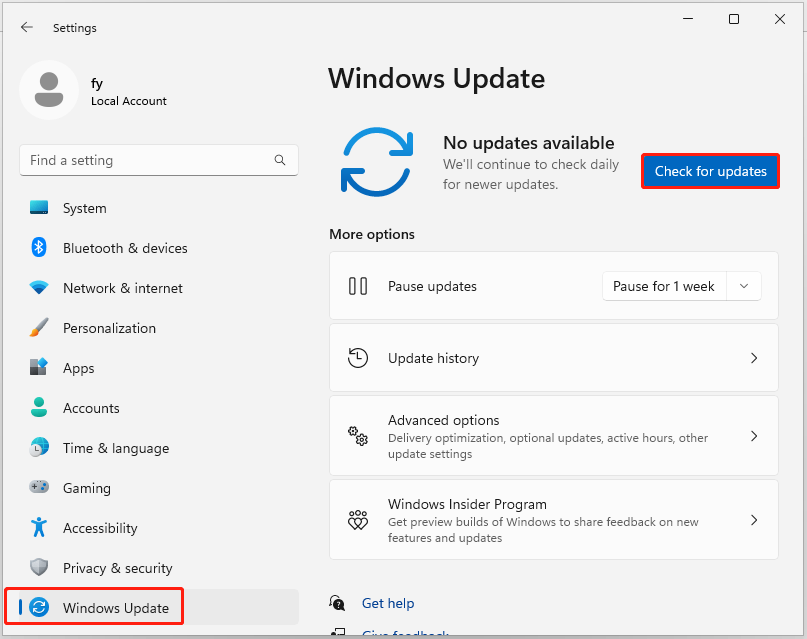
Шаг 3. Загрузите и установите все доступные обновления. Во время этого процесса вам может потребоваться перезагрузить компьютер.
Способ 2. Установите KB5034123 через каталог обновлений Microsoft.
Если KB5034123 не отображается в окне Центра обновления Windows, вы можете загрузить и установить Windows 11 KB5034123 из каталога обновлений Microsoft. Основные шаги заключаются в следующем.
Шаг 1. Зайдите на официальный сайт Каталог обновлений Microsoft.
Шаг 2. В поле поиска введите КБ5034123 и нажмите Входить.
Шаг 3. На странице результатов поиска нажмите кнопку Скачать кнопку рядом с обновлением, которое вы хотите загрузить.
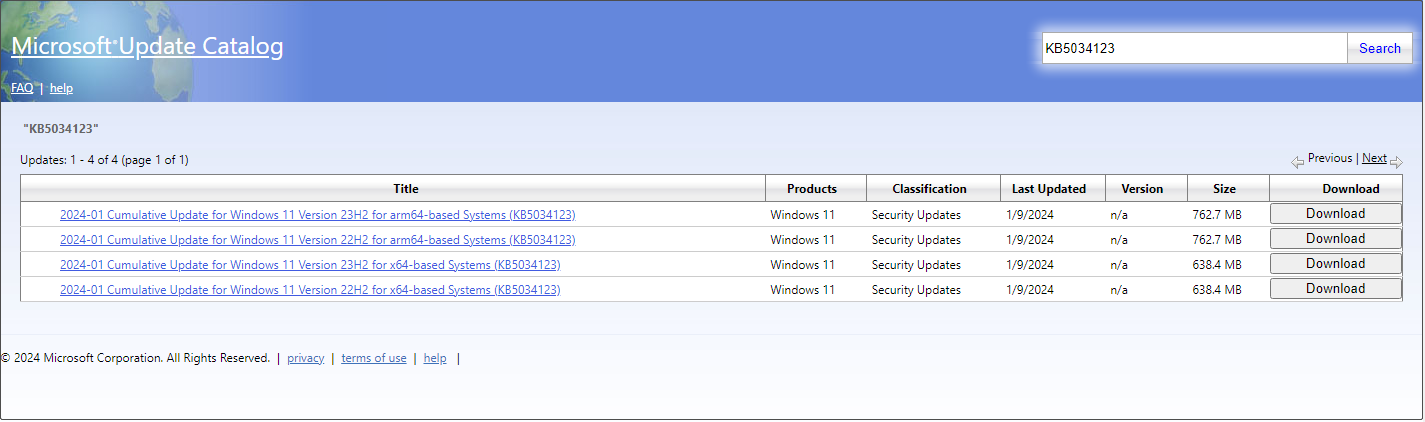
Шаг 4. Во всплывающем окне следуйте инструкциям на экране, чтобы завершить процессы загрузки и установки.
Чтобы проверить, установлена ли версия KB5034123, вы можете перейти на Настройки Windows > Система > О. Под Технические характеристики Windowsвы можете увидеть выпуск и версию Windows.
Дальнейшее чтение:
Если ваши файлы отсутствуют после обновления Windows или после перезагрузки, вы можете использовать MiniTool Power Data Recovery для восстановления ваших файлов. Эта служба восстановления данных MiniTool специально разработана для пользователей Windows 11/10/8/7 для восстановления удаленных/потерянных документов, фотографий, видео, аудиофайлов и других типов данных.
Он не только сканирует и восстанавливает данные с внутренних жестких дисков или твердотельных накопителей компьютера, но также отлично работает на других устройствах хранения файлов, таких как USB-накопители, SD-карты, карты памяти, CF-карты и т. д.
MiniTool Power Data Recovery бесплатноНажмите, чтобы загрузить100% чисто и безопасно
Нижняя граница
Подводя итог, в этом руководстве рассказывается, как загрузить и установить Windows 11 KB5034123 через Центр обновления Windows и каталог Центра обновления Windows. Надеюсь, вы сможете успешно получить это накопительное обновление после выполнения описанных выше шагов.
Если у вас возникнут какие-либо проблемы при использовании MiniTool Power Data Recovery, свяжитесь с нами по электронной почте (электронная почта защищена).






